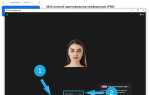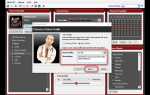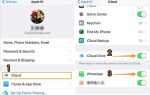Skype для бизнеса часто запускается автоматически при старте системы, даже если пользователь им не пользуется. Это приводит к лишней нагрузке на ресурсы, особенно на устройствах с ограниченным объемом оперативной памяти. Кроме того, процесс Lync.exe может работать в фоновом режиме, потребляя сетевой трафик и замедляя загрузку системы.
Для отключения автозапуска Skype для бизнеса необходимо открыть клиент программы, перейти в раздел Инструменты → Параметры, выбрать вкладку Личное и снять флажки с опций «Автоматически запускать приложение при входе в Windows» и «Оставлять приложение включенным после закрытия». После этого потребуется перезагрузить компьютер, чтобы изменения вступили в силу.
Если необходимо полностью прекратить работу Skype для бизнеса без его удаления, используйте диспетчер задач: нажмите Ctrl + Shift + Esc, найдите процесс Skype для бизнеса или Lync.exe, щелкните по нему правой кнопкой мыши и выберите Снять задачу. Для постоянного отключения можно использовать планировщик заданий, удалив все связанные задачи из ветки Microsoft → Office.
Полное удаление Skype для бизнеса возможно только при наличии пакета Office, позволяющего выборочную установку компонентов. Через Панель управления → Программы и компоненты выберите Office, нажмите Изменить и в мастере установки установите компонент Skype для бизнеса как «Недоступен». Это исключит его из системы без повреждения других приложений Office.
Как отключить автозапуск Skype для бизнеса при входе в систему
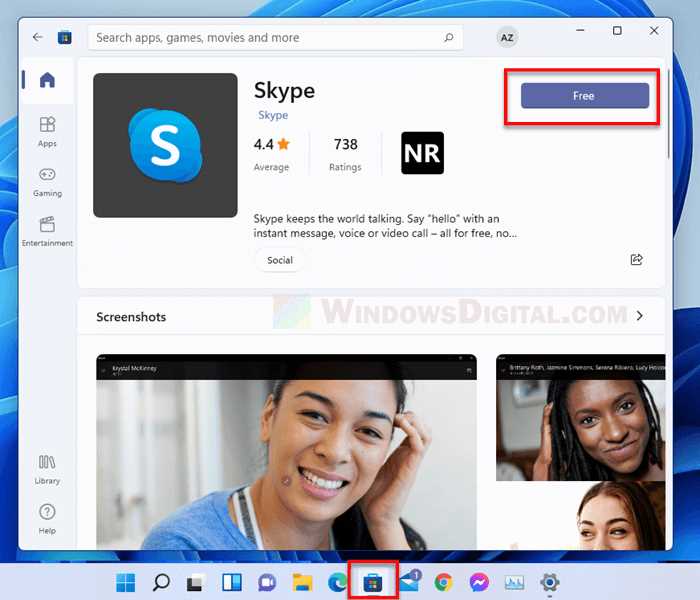
Skype для бизнеса может запускаться автоматически при каждом входе в систему, что замедляет загрузку и отвлекает. Чтобы полностью отключить автозапуск, выполните следующие действия:
- Откройте Skype для бизнеса. Если окно входа автоматически появилось – авторизуйтесь, чтобы получить доступ к настройкам.
- В главном окне нажмите на значок шестерёнки в правом верхнем углу и выберите пункт Инструменты, затем Параметры.
- Перейдите в раздел Личное.
- Снимите флажки с опций:
- Автоматически запускать Skype для бизнеса при входе в Windows
- Запускать приложение в фоновом режиме
- Нажмите ОК и закройте программу.
Для дополнительной уверенности отключите автозапуск через Диспетчер задач:
- Нажмите Ctrl + Shift + Esc, чтобы открыть Диспетчер задач.
- Перейдите на вкладку Автозагрузка.
- Найдите в списке Skype for Business или lync.exe.
- Кликните по записи правой кнопкой мыши и выберите Отключить.
После выполнения этих шагов Skype для бизнеса больше не будет запускаться автоматически при загрузке Windows.
Удаление Skype для бизнеса через настройки Windows 10
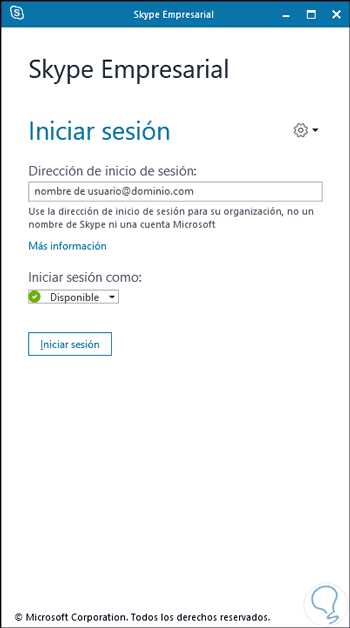
Откройте меню «Пуск» и перейдите в раздел «Параметры» – значок шестерёнки. Далее выберите «Приложения», затем вкладку «Приложения и возможности».
В списке установленных программ найдите «Skype для бизнеса». Если отображается только «Skype», проверьте свойства – версия для бизнеса указывается в описании или названии издателя (обычно Microsoft Corporation).
Нажмите на нужное приложение и выберите «Удалить». Подтвердите действие в появившемся окне. Если кнопка «Удалить» неактивна, значит программа установлена как часть пакета Office. В этом случае необходимо удалить через «Панель управления» весь пакет или изменить его состав.
Для этого откройте «Панель управления» → «Программы и компоненты», выберите Microsoft Office, нажмите «Изменить», затем – «Добавить или удалить компоненты». В списке компонентов снимите флажок с «Skype для бизнеса», затем нажмите «Продолжить».
После завершения процесса перезагрузите систему. Убедитесь, что Skype для бизнеса больше не запускается автоматически и не отображается в списке приложений.
Отключение Skype для бизнеса через редактор реестра

Откройте редактор реестра: нажмите Win + R, введите regedit и нажмите Enter. Подтвердите запуск от имени администратора.
Перейдите к ветке HKEY_CURRENT_USER\Software\Microsoft\Office\16.0\Lync. Для других версий Office используйте соответствующий номер: 15.0 для Office 2013, 14.0 для 2010.
Создайте или измените следующие параметры:
AutoStart (тип REG_DWORD) – установите значение 0, чтобы отключить автозапуск Skype для бизнеса при входе в систему.
MinimizeOnClose (тип REG_DWORD) – установите значение 0, чтобы при закрытии окно действительно завершало работу программы, а не сворачивалось в трей.
Если Skype для бизнеса запускается для всех пользователей, перейдите к ветке HKEY_LOCAL_MACHINE\Software\Policies\Microsoft\Office\16.0\Lync и выполните те же действия.
Для полного отключения создайте параметр EnableSkypeUI (тип REG_DWORD) со значением 0. Это скроет пользовательский интерфейс Skype для бизнеса.
Закройте редактор реестра и перезагрузите компьютер для применения изменений.
Как завершить процессы Skype для бизнеса в диспетчере задач
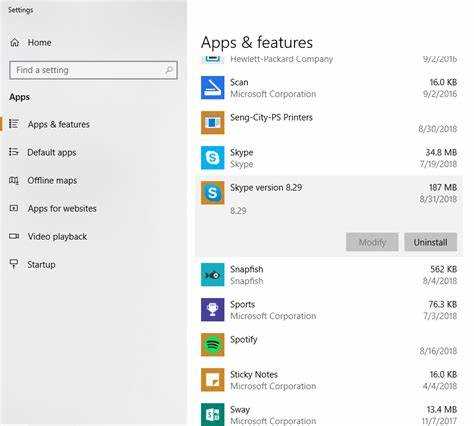
Откройте диспетчер задач с помощью сочетания клавиш Ctrl + Shift + Esc. Перейдите на вкладку «Подробности», так как именно там отображаются все запущенные процессы, включая фоновые компоненты Skype для бизнеса.
Найдите следующие процессы:
- Lync.exe – основной исполняемый файл Skype для бизнеса.
- UcMapi.exe – компонент интеграции с Outlook.
- sip_username@domain.com – иногда отображается как отдельный подпроцесс.
Щёлкните правой кнопкой мыши по каждому из этих процессов и выберите «Снять задачу». Если после завершения Lync.exe другие процессы не закрылись автоматически, завершите их вручную в том же порядке.
Если процессы запускаются повторно, проверьте наличие записи Skype в автозагрузке. Для этого нажмите Win + R, введите msconfig, откройте вкладку «Автозагрузка» и отключите соответствующий элемент. В Windows 10 для этого используется диспетчер задач – вкладка «Автозагрузка».
После завершения всех связанных процессов Skype для бизнеса полностью прекращает работу в текущем сеансе. Это позволяет приступить к удалению программы или предотвращает её автоматический запуск при следующем входе в систему.
Отключение Skype для бизнеса с помощью групповой политики
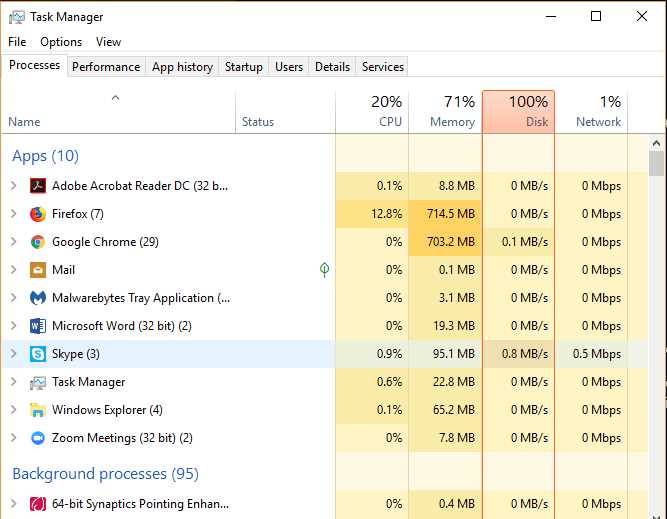
Откройте редактор групповой политики: нажмите Win + R, введите gpedit.msc и нажмите Enter. Перейдите в раздел Конфигурация пользователя → Административные шаблоны → Компоненты Windows → Skype для бизнеса (если шаблоны не отображаются, необходимо загрузить и установить ADMX-файлы Office).
Создайте новую политику или отредактируйте существующую, перейдите к параметру Не запускать Skype для бизнеса при входе в систему и установите значение Включено. Это предотвратит автоматический запуск клиента.
Для полной блокировки доступа к приложению используйте параметр Запрет запуска указанных приложений Windows, расположенный в Конфигурация пользователя → Административные шаблоны → Система. Включите параметр и добавьте в список запрещённых файлов lync.exe.
Если используется доменная среда, откройте консоль Group Policy Management, создайте новую GPO, привяжите её к нужному OU, затем импортируйте вышеуказанные параметры. После применения политики клиент Skype для бизнеса будет заблокирован как на уровне автозапуска, так и на уровне запуска вручную.
Для немедленного применения настроек выполните команду gpupdate /force на целевом компьютере.
Что делать, если Skype для бизнеса не удаляется стандартными средствами
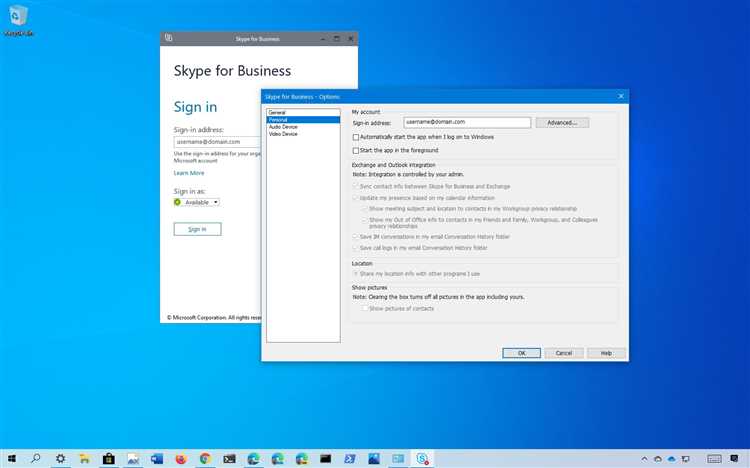
Если стандартное удаление через «Программы и компоненты» не срабатывает, первым шагом стоит отключить Skype для бизнеса в автозагрузке и завершить все его процессы через Диспетчер задач (taskmgr.exe). Найдите процессы с именем «lync.exe» и завершите их.
Далее выполните удаление через PowerShell с правами администратора. Запустите команду:
Get-WmiObject -Class Win32_Product | Where-Object ForEach-Object { $_.Uninstall()
Если команда не сработала, используйте утилиту Microsoft Support and Recovery Assistant (SaRA), которая специализирована на решении проблем с продуктами Office, включая Skype для бизнеса. Утилита автоматически найдет и удалит проблемные компоненты.
При отсутствии результата проверьте наличие оставшихся файлов и записей в реестре. Для этого откройте редактор реестра (regedit) и удалите ключи:
HKEY_CURRENT_USER\Software\Microsoft\Office\16.0\Lync
HKEY_LOCAL_MACHINE\SOFTWARE\Microsoft\Office\ClickToRun\REGISTRY\MACHINE\Software\Microsoft\Office\16.0\Lync
Внимание: перед редактированием реестра создайте резервную копию.
Удалите вручную остаточные папки в директориях:
C:\Program Files\Microsoft Office\root\Office16
C:\Users\%USERNAME%\AppData\Local\Microsoft\Office\16.0\Lync
После удаления перезагрузите систему. Если Skype для бизнеса установлен как часть пакета Microsoft Office, удалите весь пакет или выполните его восстановление с отключением компонента Skype для бизнеса через мастер установки Office.
Вопрос-ответ:
Как полностью отключить Skype для бизнеса в Windows 10, чтобы он не запускался автоматически?
Для отключения автоматического запуска Skype для бизнеса в Windows 10 можно воспользоваться настройками самой программы и системными параметрами. В самом приложении нужно зайти в «Параметры» — «Личные» и снять галочку с пункта, разрешающего запускать Skype при входе в систему. Затем в «Диспетчере задач» на вкладке «Автозагрузка» отключите Skype для бизнеса, чтобы программа не стартовала автоматически при включении компьютера.
Можно ли удалить Skype для бизнеса из Windows 10, не затрагивая другие приложения Office?
Да, Skype для бизнеса можно удалить отдельно, не удаляя весь пакет Microsoft Office. Для этого в «Панели управления» откройте раздел «Программы и компоненты», найдите Microsoft Office, нажмите «Изменить» и выберите пункт «Удалить отдельные компоненты». В списке программ снимите установку Skype для бизнеса и подтвердите изменения. Однако будьте внимательны, так как в некоторых версиях Office этот компонент интегрирован и не подлежит отдельному удалению.
Какие последствия могут возникнуть после отключения Skype для бизнеса в Windows 10 для корпоративных пользователей?
Отключение Skype для бизнеса может привести к невозможности участвовать в корпоративных видеозвонках, обмене сообщениями и совместной работе, если организация использует именно этот сервис для коммуникаций. Это также может затруднить доступ к группам и контактам, настроенным через корпоративный аккаунт. Перед отключением стоит проконсультироваться с IT-отделом, чтобы избежать проблем с рабочими процессами.
Как временно приостановить работу Skype для бизнеса без удаления программы в Windows 10?
Если необходимо временно прекратить работу Skype для бизнеса, можно просто выйти из аккаунта в приложении. Для этого нажмите на свой профиль и выберите «Выйти». После этого программа останется установленной, но не будет активна до повторного входа. Также можно остановить службу Skype для бизнеса через «Диспетчер задач» или «Службы», но это требует осторожности, чтобы не нарушить работу других сервисов.
Почему после отключения Skype для бизнеса он всё равно запускается автоматически при старте Windows 10?
Это может происходить из-за настроек групповой политики или параметров автозагрузки, установленных администратором сети. Иногда Skype для бизнеса связан с учетной записью Office 365, и его запуск контролируется централизованно. Чтобы исправить ситуацию, проверьте автозагрузку через «Диспетчер задач» и настройки приложения. При необходимости обратитесь в IT-службу для изменения политик, управляющих запуском программ.
Как полностью отключить Skype для бизнеса на Windows 10, чтобы он не запускался автоматически при входе в систему?
Чтобы отключить автоматический запуск Skype для бизнеса в Windows 10, нужно сделать несколько шагов. Во-первых, откройте саму программу Skype для бизнеса, зайдите в её настройки через меню «Параметры» (значок шестерёнки). В разделе «Личные» снимите галочку с пункта, который отвечает за автоматический запуск при входе в систему. Далее проверьте автозагрузку через «Диспетчер задач» — вкладка «Автозагрузка». Найдите Skype для бизнеса и отключите его там. Если программа запускается через службу, то можно зайти в «Службы» (services.msc) и остановить соответствующую службу, установив тип запуска «Отключена». Такой подход позволит программе не запускаться без вашего участия.